这篇文章主要介绍了win11键盘打不了字如何恢复的相关知识,内容详细易懂,操作简单快捷,具有一定借鉴价值,相信大家阅读完这篇win11键盘打不了字如何恢复文章都会有所收获,下面我们一起来看看吧。
1、首先按下键盘“左shift+左alt+numlock”

2、打开图示菜单后,点击“是”启用鼠标键。
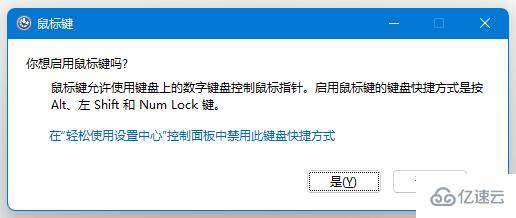
3、然后点开下方“开始菜单”或“搜索”
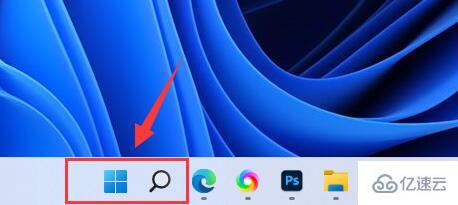
4、打开后在上方搜索“osk”打开屏幕键盘。
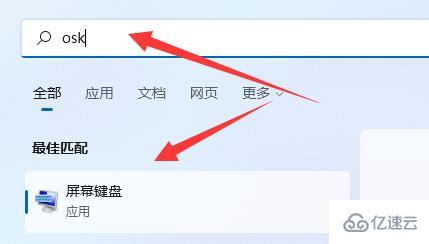
5、最后点击屏幕键盘右下角“numlock”就可以解决win11打不了字了。
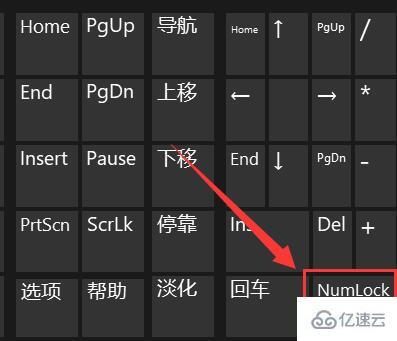
关于“win11键盘打不了字如何恢复”这篇文章的内容就介绍到这里,感谢各位的阅读!相信大家对“win11键盘打不了字如何恢复”知识都有一定的了解,大家如果还想学习更多知识,欢迎关注亿速云行业资讯频道。
免责声明:本站发布的内容(图片、视频和文字)以原创、转载和分享为主,文章观点不代表本网站立场,如果涉及侵权请联系站长邮箱:is@yisu.com进行举报,并提供相关证据,一经查实,将立刻删除涉嫌侵权内容。